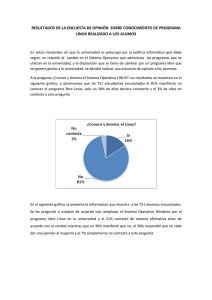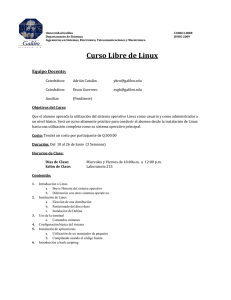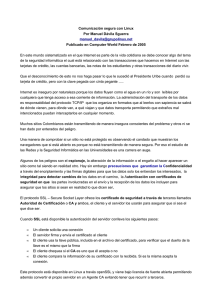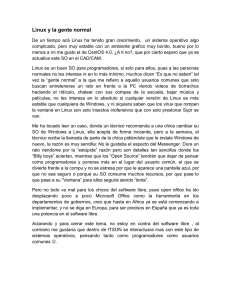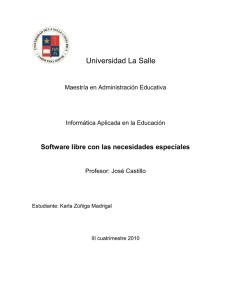Instalación DV4mini en RaspberryPI - ham
Anuncio
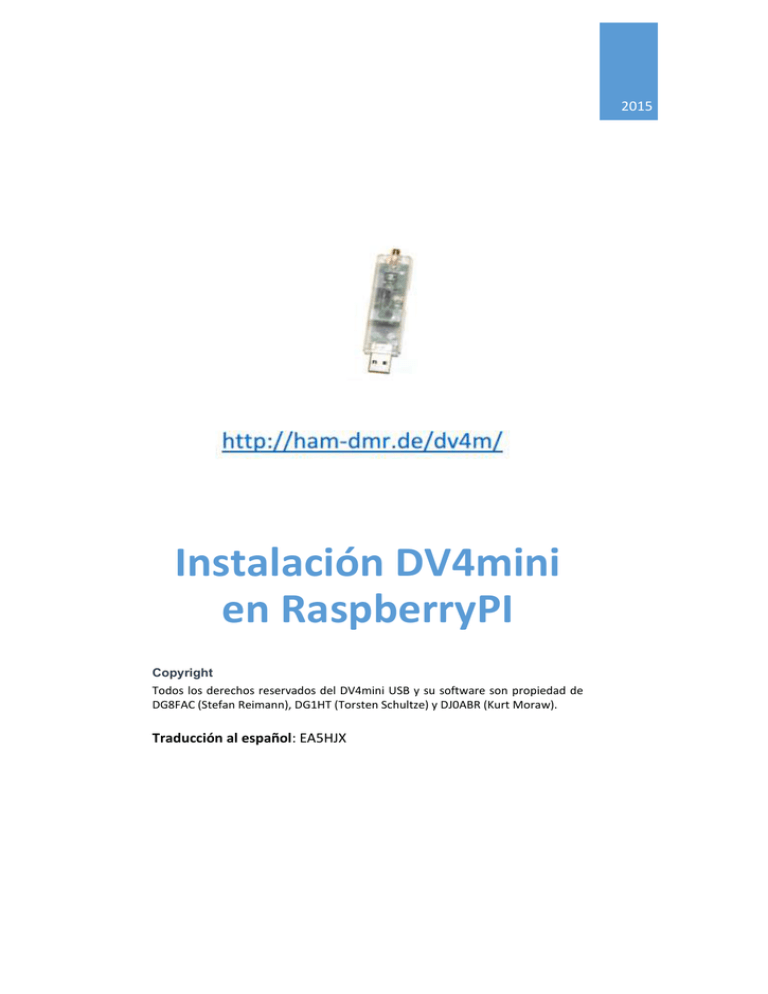
2015 Instalación DV4mini en RaspberryPI Copyright Todos los derechos reservados del DV4mini USB y su software son propiedad de DG8FAC (Stefan Reimann), DG1HT (Torsten Schultze) y DJ0ABR (Kurt Moraw). Traducción al español: EA5HJX Instalación en RaspberryPi La instalación del software del DV4mini en una raspberryPI nos permite disponer de un punto de acceso a la red DMR+ con un bajo coste y un consumo reducido. A continuación os mostramos los pasos para poder instalarlo: Raspbian: Distribución Linux para Raspberry En nuestro caso vamos a utilizar la distribución Raspbian. Para descargarla accedemos a la URL: https://www.raspberrypi.org/downloads/ desde donde descargaremos la imagen. Una vez la tengamos descargada en nuestro equipo, tendremos que grabarla en la tarjeta SD, para ello utilizaremos el software Win32 Disk Imager (http://sourceforge.net/projects/win32diskimager/) Una vez abrimos la aplicación Win32 Disk Imager, seleccionamos la imagen que hemos descargado desde la web de RaspberryPI, y tras seleccionar la imagen debemos indicar la unidad en la que se encuentra nuestra tarjeta y donde grabaremos esa imagen. Tras seleccionar la imagen y la unidad, sólo nos queda darle al botón “WRITE”. Arranque de la RaspberryPI Tras grabar la imagen en la tarjeta SD, llega el momento de arrancar nuestra RaspberryPI. Recuerda conectar todos los cables necesarios. Imagen de la RaspberryPI durante el proceso de arranque Una vez haya arranado la RaspberryPI nos aparecerá una imagen como la que se muestra a continuación. Desde aquí podremos habilitar el arranque del escritorio y el SSH que nos va a ser muy útil para configurar el software de nuestra RaspberryPI El objetivo de este manual no es profundizar en el manejo y configuración de la RaspberryPI, por eso muchos pasos no están documentados a fondo y se sobreentiende que el usuario tiene ciertos conocimientos para poder manejar un equipo como la RaspberryPI Acceso por SSH Podemos administrar/instalar/configurar nuestra RaspberryPI sin necesidad de conectar un teclado y un ratón mediante una conexión por SSHv2. Previamente deberemos haber habilitado el acceso por SSHv2 en el menú de raspiconfig. Tras esto nos hará falta un cliente SSH, como por ejemplo putty y conocer la dirección IP del dispositivo. Que lo podemos descargar desde: http://www.chiark.greenend.org.uk/~sgtatham/putty/download.html Para conectarnos, sólo tendremos que ejecutarlo y poner la dirección IP de nuestra RaspberryPI Recordad sustituir XX.XX.XX.XX por la IP de vuestra raspberry. Instalación de Mono Para poder ejecutar la aplicación del DV4mini es necesario disponer de mono (http://www.mono-project.com). Mono es el nombre de un proyecto de código abierto iniciado por Ximian y actualmente impulsado por Novell para crear un grupo de herramientas libres, basadas en GNU/Linux y compatibles con .NET. A continuación se muestran los pasos a seguir. sudo apt-key adv --keyserver keyserver.ubuntu.com --recv-keys 3FA7E0328081BFF6A14DA29AA6A19B38D3D831EF echo "deb http://download.mono-project.com/repo/debian wheezy main" | sudo tee /etc/apt/sources.list.d/mono-xamarin.list Actualizamos los repositorios: Tras este comando, vamos a instalar Mono (http://www.mono-project.com/). Mostrará un listado muy extenso de dependencias que debe instalar. Aceptamos el mensaje que se muestra, y seremos pacientes mientras se realiza la instalación. Directorio de instalación DV4mini Instalaremos el software del DV4mini en el directorio /home/pi/dv4mini. Para eso desde una consola ejecutamos los siguientes comandos: Una vez dentro del directorio crearemos un subdirectorio para el software del dv4mini. Ejecutando los siguientes comandos: Ahora entramos al directorio del dv4mini: Cd /home/pi/dv4mini Descarga del software El Software para RaspberryPI se encuentra en: http://dv4m.ham-dmr.ch/Linux/ARM/ Para descargarlo, desde el terminal ejcutamos los siguientes comandos: wget http://dv4m.ham-dmr.ch/Linux/ARM/dmr wget http://dv4m.ham-dmr.ch/Linux/ARM/dstar wget http://dv4m.ham-dmr.ch/Linux/ARM/dv4k.ico wget http://dv4m.ham-dmr.ch/Linux/ARM/dv4k.png wget http://dv4m.ham-dmr.ch/Linux/ARM/dv4mini.exe wget http://dv4m.ham-dmr.ch/Linux/ARM/dv_serial wget http://dv4m.ham-dmr.ch/Linux/ARM/xref.ip Estos comandos nos descargarán el software a nuestro directorio /home/pi/dv4mini Haciendo un simple “ls –lrth” podremos ver los ficheros descargados. Creación de un icono de acceso directo en el escritorio Desde la consola nos desplazamos al directorio del escritorio del usuario pi. Con los siguientes comandos: Ahora crearemos el archivo dv4mini.desktop. Para crear y editar el archivo puedes utilizar tu editor favorito. En nuestro caso vamos a utilizar vi. Copiaremos el siguiente código dentro del fichero: [Desktop Entry] Name=DV4mini #GenericName=DV4mini Comment=DV4mini_DJ0ABR Exec=sh –c “cd /home/pi/dv4mini/; sudo mono dv4mini.exe” Terminal=false Type=Application #Encoding=UTF-8 Icon=/usr/share/pixmaps/dv4icon.png Categories=Hamradio;System;Utility; Una vez copiado en el fichero quedaría así: Autoarranque del programa DV4mini Para que el programa arranque automáticamente cuando se inicie la sesión del entorno gráfico. Debemos seguir estos pasos: Ahora crearemos un directorio llamado “autostart” Copiaremos a este directorio el acceso directo que hemos creado anteriormente. Acceso por VNC al escritorio de la RaspberryPI En los puntos anteriores hemos realizado toda la configuración de la raspberry mediante un acceso por consola (SSH). Para el manejo de la aplicación del DV4mini es más cómodo realizarlo desde el interface gráfico (GUI). Para ello vamos a instalar VNC un programa que nos permite acceder de forma remota al escritorio de nuestra raspberryPI sin necesidad de conectar un teclado, ratón y pantalla. Sin desconectarnos de nuestro terminal ejecutamos: sudo apt-get install tightvncserver Una vez instalado es necesario iniciar el servicio: vncserver :1 -geometry 1280x800 -depth 16 -pixelformat rgb565 Al ejecutarlo nos pedirá que le indiquemos un password. Este password será el que utilicemos para acceder a nuestro escritorio. Para acceder desde Windows, hemos utilizado el Software UltraVNC Introducimos el password Tras introducir el password podremos ver el escritorio de nuestra RaspberryPI y ejecutar la aplicación Copyright Todos los derechos reservados del DV4mini USB y su software son propiedad de DG8FAC (Stefan Reimann), DG1HT (Torsten Schultze) y DJ0ABR (Kurt Moraw).